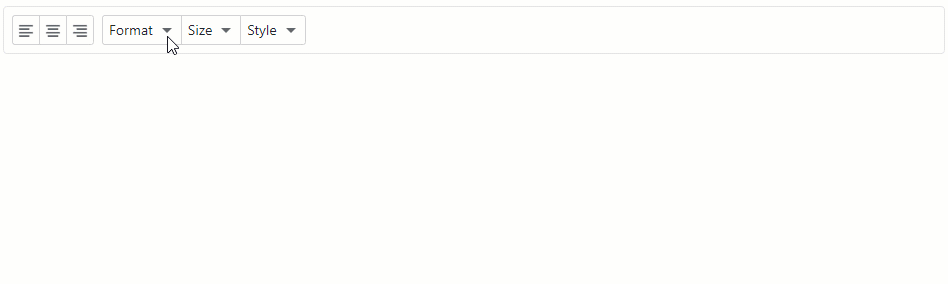DropDownDisplayMode Enum
Lists values that specify how a drop-down item displays a menu.
Namespace: DevExpress.Blazor
Assembly: DevExpress.Blazor.v25.2.dll
NuGet Package: DevExpress.Blazor
Declaration
public enum DropDownDisplayModeMembers
| Name | Description |
|---|---|
Auto
|
Mobile and tablet devices show the menu in a modal bottom sheet. |
DropDown
|
The menu is shown as a drop-down list. |
ModalDialog
|
The menu is shown in a modal dialog. |
ModalBottomSheet
|
The menu is shown in a modal bottom sheet. |
Related API Members
The following properties accept/return DropDownDisplayMode values:
Remarks
A toolbar item displays a drop-down list if you populate the DxToolbarItem.Items collection. The drop-down list can be displayed as a regular sub-menu, as a modal dialog, or as a modal bottom sheet. You can specify the type explicitly or let the component adapt to the device type. To specify the display mode, use the following properties:
- DxToolbarBase.DropDownDisplayMode - Applies to all menus in the toolbar.
- DxToolbarItemBase.DropDownDisplayMode - Applies to an individual item.
These properties accept DropDownDisplayMode enumeration values.
Note
- When the
DxToolbarBase.DropDownDisplayModeis set toAuto, toolbar menus are adapted to the device type. - When the
DxToolbarItemBase.DropDownDisplayModeis set toAuto, a menu’s display mode is set up according to the DxToolbarBase.DropDownDisplayMode property’s value.
<div class="card p-2">
<DxToolbar DropDownDisplayMode="DropDownDisplayMode.DropDown">
<Items>
<DxToolbarItem GroupName="align" IconCssClass="oi oi-align-left" />
<DxToolbarItem GroupName="align" IconCssClass="oi oi-align-center" />
<DxToolbarItem GroupName="align" IconCssClass="oi oi-align-right" />
<DxToolbarItem Text="Format" BeginGroup="true">
<Items>
<DxToolbarItem Text="Times New Roman" />
<DxToolbarItem Text="Tahoma" />
<DxToolbarItem Text="Verdana" />
</Items>
</DxToolbarItem>
<DxToolbarItem Text="Size" DropDownDisplayMode="DropDownDisplayMode.ModalDialog">
<Items>
<DxToolbarItem Text="8pt" />
<DxToolbarItem Text="10pt" />
<DxToolbarItem Text="12pt" />
</Items>
</DxToolbarItem>
<DxToolbarItem Text="Style" DropDownDisplayMode="DropDownDisplayMode.ModalBottomSheet">
<Items>
<DxToolbarItem IconCssClass="tb-icon tb-icon-bold" Text="Bold" />
<DxToolbarItem IconCssClass="tb-icon tb-icon-italic" Text="Italic" />
<DxToolbarItem IconCssClass="tb-icon tb-icon-underline" Text="Underline" />
</Items>
</DxToolbarItem>
</Items>
</DxToolbar>
</div>